Иногда маршрутизатор Asus может быть трудно подключить при подключении из-за некоторых ошибок в настройках или других. Невозможно настроить маршрутизатор, не зайдя на страницу его конфигурации или настройки.
Поэтому, если вы не можете зайти на страницу конфигурации или настройки маршрутизатора Asus, вы не сможете его настроить. Трудности, возникающие при входе в систему маршрутизатора Asus, нарушают ход работы, развлечений и общей жизни.
Ваш VPN также может быть заблокирован маршрутизатором, или может быть так, что вы купили маршрутизатор у друга или у кого-то еще, и они не дали вам учетные данные для доступа к странице конфигурации, поэтому войти в систему невозможно.
Значение индикаторов маршрутизатора Asus
индикатор питания— индикатор питания — это индикатор, который загорается зеленым, указывая на то, что маршрутизатор включен. он мигает при перезагрузке маршрутизатора, а также мигает 5 раз в секунду при использовании WPS. Если индикатор питания маршрутизатора не загорается, проверьте кабель ethernet или кабель питания
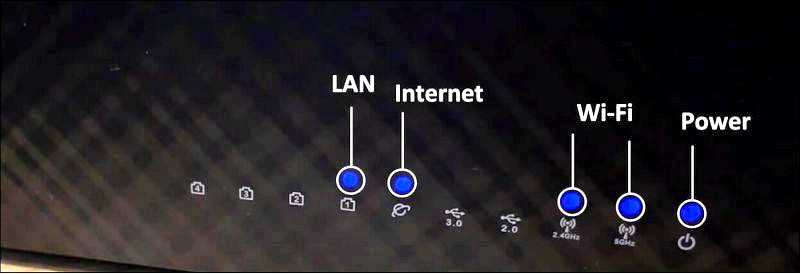
Индикатор Ethernet— индикатор ethernet — это индикатор, который загорается зеленым на маршрутизаторе при подключении ПК к порту ethernet. индикатор интернета— индикатор Интернета горит зеленым, когда есть стабильное соединение Wi-Fi. Этот индикатор мигает при передаче или приеме данных с маршрутизатора на ПК. Индикатор Wi-Fi— Ошибка индикатора Wi-Fi возникает при проблемах с Интернетом. Индикатор Wi-Fi горит зеленым, когда маршрутизатор работает оптимально. Индикатор мигает при изменении частоты полосы пропускания.
Распространенные проблемы с подключением, о которых вы должны знать
Возможно, вы не можете получить доступ к настройкам конфигурации маршрутизатора по следующим причинам:
В вашем веб-браузере установлен прокси-сервер. Ваш маршрутизатор Asus не подключается к Интернету. Маршрутизатор не настроен по умолчанию. Вы забыли IP-адрес маршрутизатора. WAN-соединение вашего маршрутизатора подключено неправильно. Ваш маршрутизатор не настроен на автоматическое получение IP-адреса. Ваш маршрутизатор Asus не подключается к глобальной сети.
Если все это так, есть способы получить доступ к странице конфигурации маршрутизатора Asus без входа в систему.
Почему мой роутер Asus не подключается к Интернету?
1. Сброс настроек маршрутизатора
Найдите сброс кнопка маршрутизатора.

Удерживайте кнопку перезагрузка в течение 11-15 секунд, пока светодиодные индикаторы не начнут мигать. Не волнуйтесь, если другие светодиодные индикаторы не загораются. Маршрутизатор перезапускается. Когда загорятся светодиодные индикаторы, сброс будет завершен.
2. Переконфигурируйте настройки маршрутизатора
Найдите IP-адрес вашего маршрутизатора. Для этого загляните за роутер, и вы найдете там прописанный IP-адрес. Нажмите клавишу Windows и введите cmd. Нажмите на верхний результат.
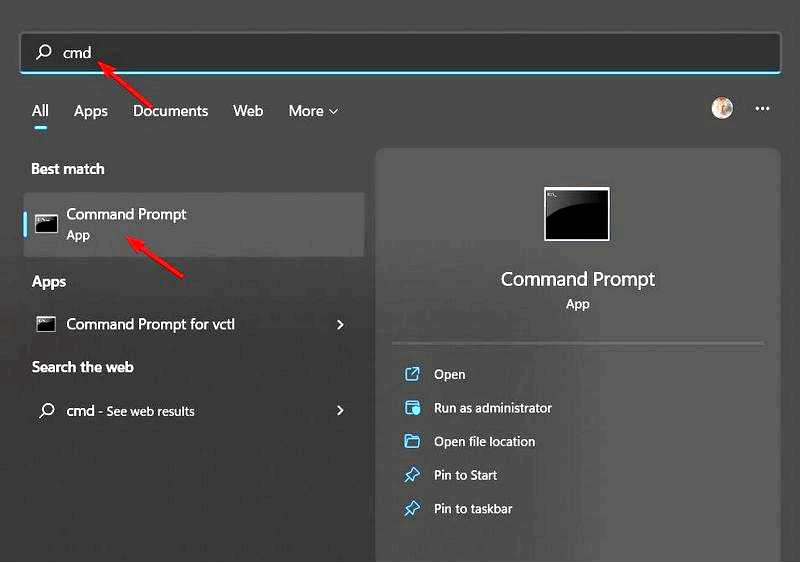
Введите следующую команду и нажмите Enter: ipconfig/all
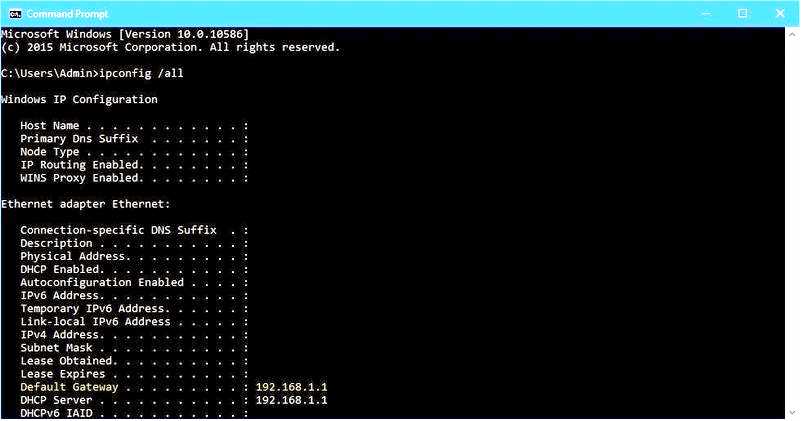
Найдите кнопку основной шлюз в открывшемся меню.
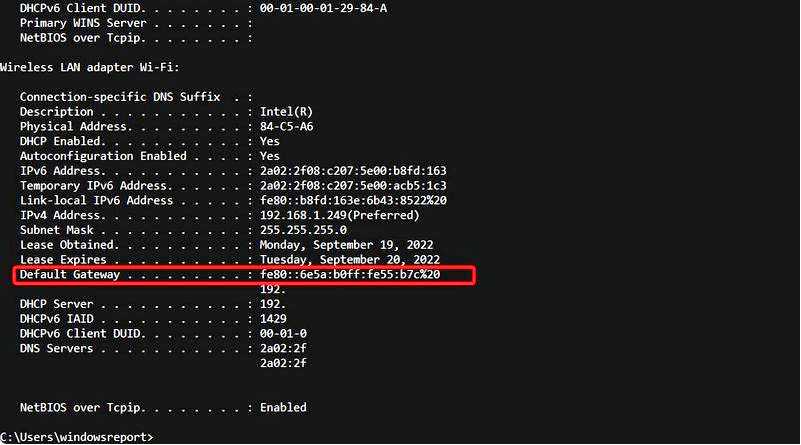
Откройте выбранный вами браузер и введите в него IP-адрес.
Будет отправлен запрос и получен ответ, обработанный сервером. Это поможет получить доступ к панели конфигурации маршрутизатора Asus.
3. Жесткий сброс к заводским настройкам
Выключить маршрутизатор. Найдите WPS кнопка на вашем маршрутизаторе.

Нажмите и удерживайте кнопку WPS нажмите кнопку и включите маршрутизатор. Когда загорится индикатор питания, продолжайте удерживать кнопку WPS кнопка. Когда индикатор питания начнет мигать, отпустите кнопку WPS кнопка. Маршрутизатор автоматически перезагрузится, когда индикатор питания перестанет мигать.
Если после жесткого сброса к заводским настройкам у вас возникли проблемы с подключением, используйте кабель Ethernet и подключитесь к ПК или ноутбуку, чтобы убедиться, что ваш маршрутизатор является единственным маршрутизатором, к которому вы обращаетесь.
Может ли мой маршрутизатор Asus блокировать VPN?
Ваш маршрутизатор Asus может распознать ваш IP-адрес и заблокировать VPN. существуют определенные протоколы, с которыми работает VPN, и маршрутизатор может блокировать эти протоколы. некоторые из этих протоколов:
PPTP SSTP Open VPN
Есть способы обойти эти помехи и решения, которые вы можете пройти, чтобы исправить это. Организации нуждаются в VPN, чтобы помочь с синергией сети и слияния, и блок может быть разочаровывающим.
Если после жесткого сброса к заводским настройкам у вас возникли проблемы с подключением, используйте кабель Ethernet и подключитесь к компьютеру или ноутбуку, чтобы убедиться, что ваш маршрутизатор является единственным маршрутизатором, к которому вы получаете доступ.
Как заставить мой принтер подключиться к маршрутизатору?
Подключите принтер к USB-порту маршрутизатора. Откройте веб-браузер и введите IP-адрес вашего маршрутизатора.
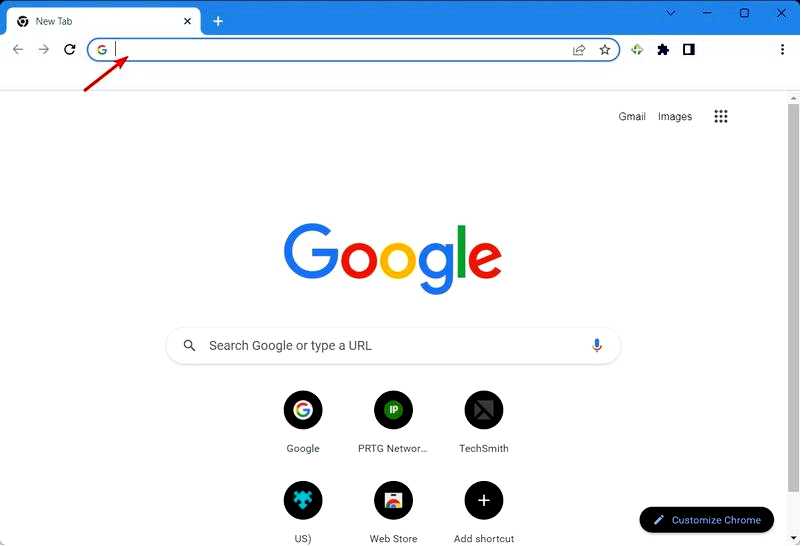
Введите идентификатор маршрутизатора и пароль, который по умолчанию чаще всего admin.
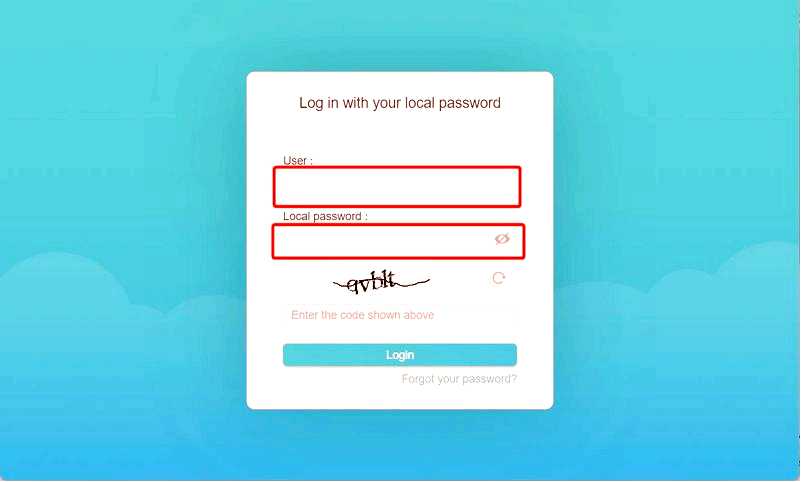
Нажмите кнопку USB-приложение. Выберите Сервер сетевого принтера. Затем нажмите кнопку Загрузить. Найдите на компьютере элементы загрузки и настройте сервер, следуя инструкциям на экране.
Беспроводные соединения в больших и малых организациях лучше всего устанавливать с помощью маршрутизатора. Часто такие соединения устанавливаются вместе с модемом. Модемы имеют ограниченные возможности, но вместе с маршрутизатором обеспечивают лучшее беспроводное соединение и доступность.
Маршрутизаторы обеспечивают подключение к локальной сети и позволяют подключать больше устройств. Наши руководства позволят вам найти решение любой другой проблемы, с которой вы столкнетесь при использовании маршрутизатора, чтобы вы могли пользоваться беспроводным соединением, когда вам это необходимо.
Не стесняйтесь оставлять комментарии в разделе ниже и расскажите нам, какие решения сработали лучше всего для вас. Спасибо за чтение!
